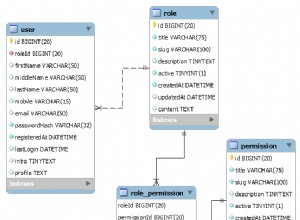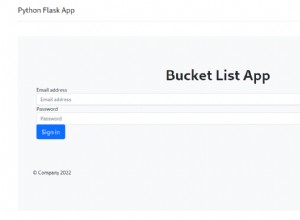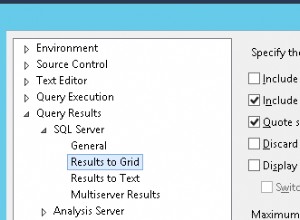अपने Oracle डेटाबेस को दूरस्थ रूप से संचालित करने के लिए, आपको डेटाबेस इंस्टेंस से कनेक्ट करने की आवश्यकता होगी, विशेष रूप से SQL*Plus टर्मिनल से। ऐसा करने में सक्षम होने के लिए, आप Oracle डेटाबेस क्लाइंट स्थापित कर सकते हैं और इसे सही तरीके से कॉन्फ़िगर कर सकते हैं।
Oracle क्लाइंट एक सॉफ्टवेयर सूट है जो आपको अपने डेटाबेस को दूरस्थ रूप से प्रशासित करने, बुनियादी नेटवर्क कॉन्फ़िगरेशन करने, PL/SQL एप्लिकेशन लिखने, अपने डेटाबेस को Java, Python प्रकार के एप्लिकेशन आदि से जोड़ने की अनुमति देता है।
यह मार्गदर्शिका Windows पर Oracle डेटाबेस क्लाइंट को स्थापित और कॉन्फ़िगर करने के बारे में निर्देश प्रदान करती है। स्थापना प्रक्रिया Linux पर समान है।
Oracle डेटाबेस क्लाइंट आवश्यकताएं
आप आधुनिक प्रोसेसर (AMD या Intel), 2GB RAM और 2GB मुक्त डिस्क स्थान के साथ 64-बिट Windows PC पर Oracle क्लाइंट को आसानी से स्थापित कर सकते हैं। Windows x64 के लिए Oracle डेटाबेस क्लाइंट प्रमुख x64 वितरण (Windows 7, Windows 8, Windows 10, Windows Server 2012 और Windows Server 2016) पर समर्थित है। हम अनुशंसा करते हैं कि आप क्लाइंट इंस्टॉलेशन शुरू करने से पहले विंडोज को अपडेट करें।
आपको क्लाइंट मशीन को नेटवर्क से कनेक्ट करने और यह सुनिश्चित करने की भी आवश्यकता है कि यह डेटाबेस सर्वर के साथ संचार करने में सक्षम है। कुछ मामलों में, आप सर्वर और क्लाइंट के बीच नेटवर्क ट्रैफ़िक की अनुमति देने के लिए सर्वर साइड पर अपने फ़ायरवॉल में अपवाद जोड़ सकते हैं।
इसके अलावा, हम यह सुनिश्चित करेंगे कि डेटाबेस सर्वर सही ढंग से चल रहा है और दूरस्थ कनेक्शन प्रदान करने में सक्षम है। नेटवर्क कनेक्टिविटी के अलावा, एक श्रोता को डेटाबेस सर्वर पर कॉन्फ़िगर किया जाना चाहिए।
Oracle, Oracle होम के लिए Windows सेवाओं को चलाने के लिए क्लाइंट मशीन पर एक मानक गैर-प्रशासनिक उपयोगकर्ता खाता बनाने की भी सिफारिश करता है। इस ट्यूटोरियल में, हम इस उपयोगकर्ता को क्लाइंट कहेंगे
Oracle डेटाबेस क्लाइंट डाउनलोड करें
आप Oracle की तकनीकी नेटवर्क वेबसाइट से Windows के लिए Oracle डेटाबेस क्लाइंट निःशुल्क डाउनलोड कर सकते हैं। हम यहां संस्करण 19c पर ध्यान केंद्रित करेंगे। Oracle Oracle क्लाइंट संस्करण का उपयोग करने की अनुशंसा करता है जो उच्चतम Oracle डेटाबेस संस्करण से मेल खाता है जिसे आपको कनेक्ट करने की आवश्यकता है। नए डेटाबेस संस्करणों से कनेक्ट करने के लिए पुराने क्लाइंट का उपयोग करने से समस्याएँ हो सकती हैं।
Oracle क्लाइंट 32-बिट और 64-बिट संस्करणों में उपलब्ध है। किस संस्करण को स्थापित करना है यह आपके ओएस के आर्किटेक्चर पर निर्भर करता है।
Oracle क्लाइंट को डाउनलोड करने के लिए Oracle खाते की आवश्यकता होती है। यह खाता आपको अन्य Oracle उत्पादों को डाउनलोड करने और Oracle क्लाउड सेवाओं तक पहुँचने की अनुमति देगा।
एक बार जब आप अपना खाता बना लेते हैं, तो अपनी आवश्यकताओं के लिए सही संस्करण का चयन करें और डाउनलोड शुरू करने के लिए Oracle लाइसेंस समझौते को स्वीकार करें।
संबंधित: SQL डेवलपर को Oracle डेटाबेस से कॉन्फ़िगर और कनेक्ट करें (19c, 18c, 12c)
Windows पर Oracle डेटाबेस क्लाइंट को चरण दर चरण इंस्टॉल करें
हार्डवेयर और सॉफ़्टवेयर की पूर्वापेक्षाएँ जाँचने और Oracle डेटाबेस क्लाइंट सॉफ़्टवेयर डाउनलोड करने के बाद, आप नीचे दिए गए सरल चरणों का पालन करके इसे स्थापित कर सकते हैं। ध्यान दें कि Oracle डाटाबेस क्लाइंट के संस्करण 12c, 18c और 19c के लिए इंस्टॉलेशन प्रक्रिया लगभग समान है। तो चलिए शुरू करते हैं।
<मजबूत>1. स्थापना फ़ोल्डर में नेविगेट करें और सेटअप फ़ाइल लॉन्च करें
Oracle क्लाइंट को डाउनलोड करने के बाद, आप इसे अपनी पसंद की निर्देशिका में खोल सकते हैं, फिर setup.exe चला सकते हैं। फ़ाइल।
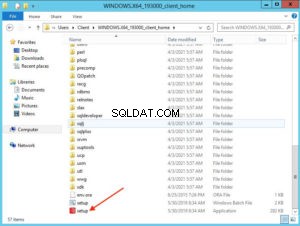 2. Oracle होम उपयोगकर्ता खाता विवरण प्रदान करें
2. Oracle होम उपयोगकर्ता खाता विवरण प्रदान करें
इस चरण में, आपके द्वारा पहले बनाए गए Oracle होम उपयोगकर्ता क्रेडेंशियल (उपयोगकर्ता नाम और पासवर्ड) दर्ज करें। आप एक नया खाता भी बना सकते हैं या एक अंतर्निहित विंडोज खाते का उपयोग कर सकते हैं (उदाहरण के लिए, जिसे आप setup.exe लॉन्च करने के लिए उपयोग करते हैं)।
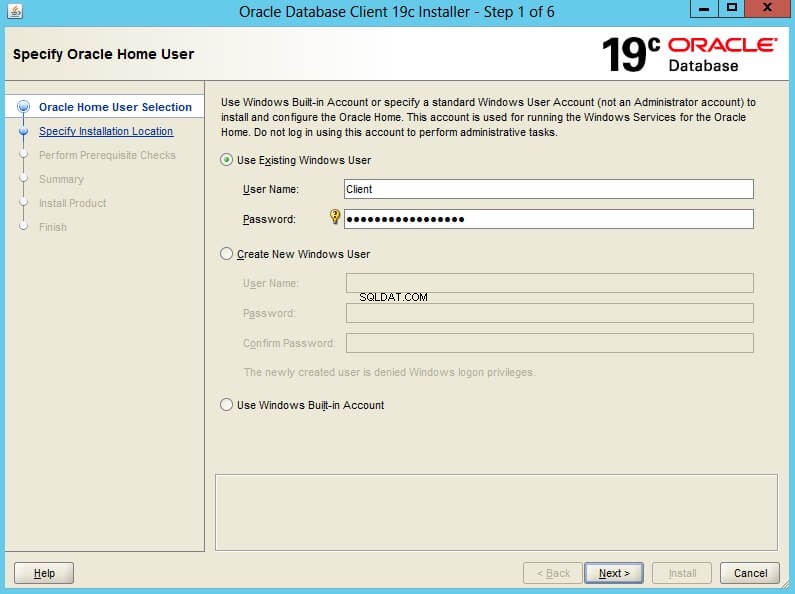 3. Oracle बेस के लिए स्थान चुनें निर्देशिका
3. Oracle बेस के लिए स्थान चुनें निर्देशिका
इस चरण में, आप Oracle आधार निर्देशिका प्रदान कर सकते हैं जिसमें Oracle क्लाइंट सॉफ़्टवेयर और संबंधित कॉन्फ़िगरेशन फ़ाइलें शामिल हैं, फिर “अगला” पर क्लिक करें। पूर्वापेक्षा जाँच करने के लिए।
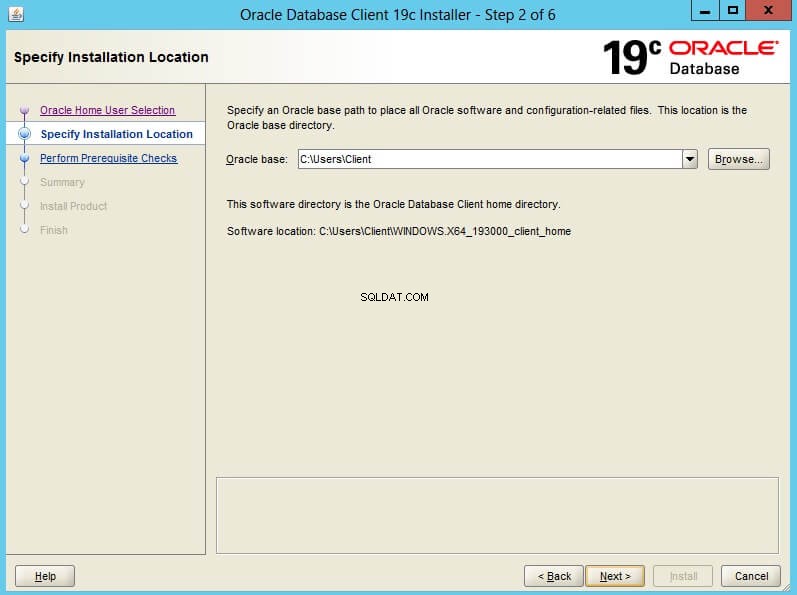 पूर्वापेक्षा जांच के बाद, आपके पास अपने इंस्टॉलेशन कॉन्फ़िगरेशन का सारांश होना चाहिए। अगर कोई त्रुटि नहीं है, तो “इंस्टॉल करें” . पर क्लिक करें उत्पाद स्थापित करने के लिए। अन्यथा, अपने परिवेश का ऑडिट करने के लिए अनुभाग 1 पर वापस जाएं।
पूर्वापेक्षा जांच के बाद, आपके पास अपने इंस्टॉलेशन कॉन्फ़िगरेशन का सारांश होना चाहिए। अगर कोई त्रुटि नहीं है, तो “इंस्टॉल करें” . पर क्लिक करें उत्पाद स्थापित करने के लिए। अन्यथा, अपने परिवेश का ऑडिट करने के लिए अनुभाग 1 पर वापस जाएं।
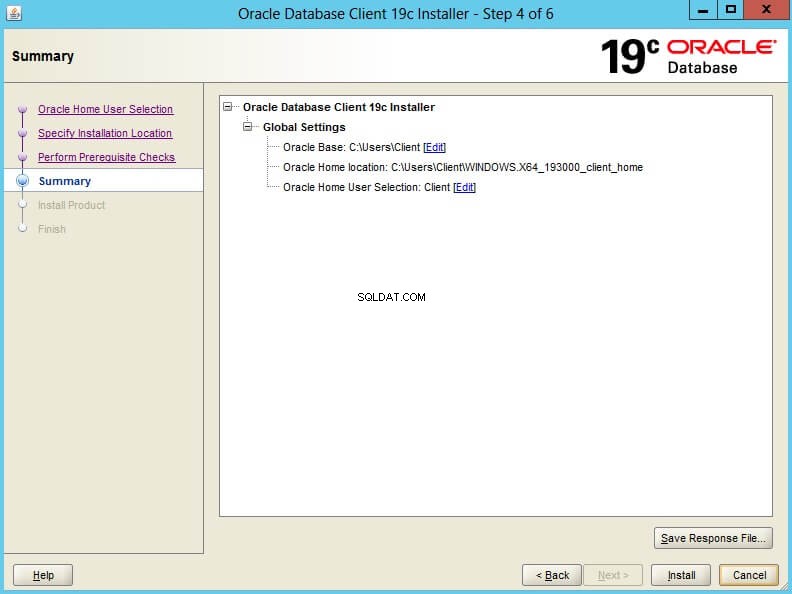 फिर इंस्टॉलेशन विजार्ड के फाइलों को कॉपी करने, सेटअप और बेसिक कॉन्फिगरेशन करने और इंस्टॉलेशन खत्म करने के लिए कुछ मिनट प्रतीक्षा करें। . इंस्टालेशन पूरा होने के बाद आप विंडो को बंद कर सकते हैं।
फिर इंस्टॉलेशन विजार्ड के फाइलों को कॉपी करने, सेटअप और बेसिक कॉन्फिगरेशन करने और इंस्टॉलेशन खत्म करने के लिए कुछ मिनट प्रतीक्षा करें। . इंस्टालेशन पूरा होने के बाद आप विंडो को बंद कर सकते हैं।
अगले भाग में, हम Oracle क्लाइंट को Oracle डाटाबेस सर्वर से कनेक्ट करने के लिए कॉन्फ़िगर करेंगे।
Oracle डेटाबेस क्लाइंट को कॉन्फ़िगर और परीक्षण करना
Oracle क्लाइंट को स्थापित करने के बाद, आप इसका उपयोग अपने Oracle डेटाबेस को दूरस्थ रूप से एक्सेस और प्रशासित करने के लिए कर सकते हैं लेकिन आपको इसे पहले कॉन्फ़िगर करने की आवश्यकता होगी। यह कॉन्फ़िगरेशन क्लाइंट इंस्टॉलेशन के तुरंत बाद उपलब्ध टूल के साथ किया जा सकता है। हम Oracle नेटवर्क मैनेजर . का उपयोग करेंगे दूरस्थ Oracle डेटाबेस उदाहरण से जुड़ी एक डेटाबेस सेवा बनाने के लिए।
<मजबूत>1. Windows प्रारंभ मेनू से Oracle नेट प्रबंधक लॉन्च करें
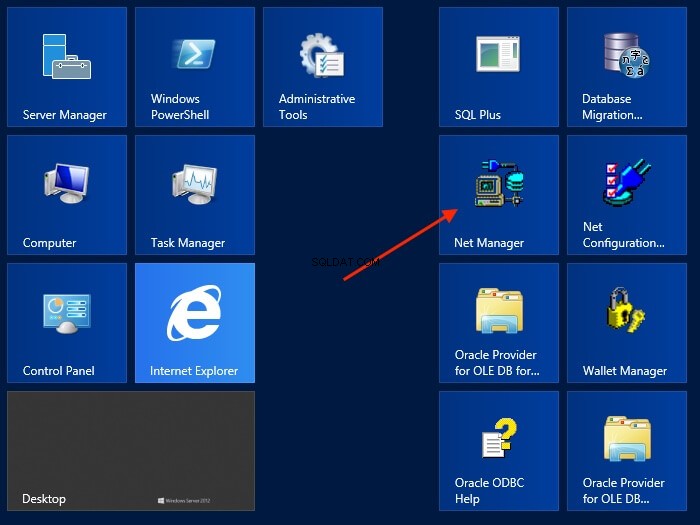
<मजबूत>2. एक नई डेटाबेस सेवा जोड़ें
“सेवा का नामकरण” . चुनें और “+” . पर क्लिक करें बटन।
<मजबूत> 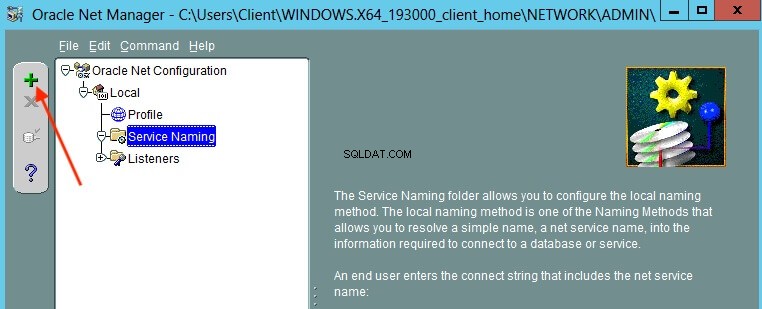 3. दूरस्थ डेटाबेस सेवा नाम को एक नाम दें
3. दूरस्थ डेटाबेस सेवा नाम को एक नाम दें
डेटाबेस सेवा नाम के लिए एक नाम (पहचानकर्ता) चुनें और “अगला” . पर क्लिक करें .<मजबूत> 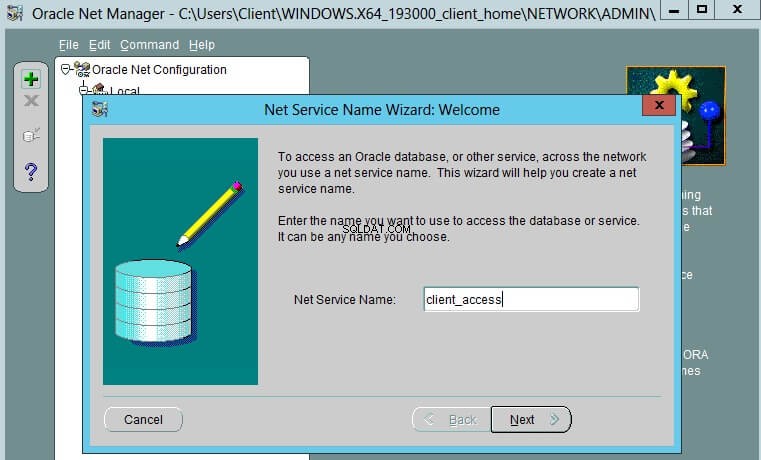 4. नेटवर्क एक्सेस प्रोटोकॉल कॉन्फ़िगर करें
4. नेटवर्क एक्सेस प्रोटोकॉल कॉन्फ़िगर करें
इस चरण में, Oracle डेटाबेस होस्टनाम या IP पता और डेटाबेस इंस्टेंस तक पहुँचने के लिए एक पोर्ट नंबर प्रदान करें। पोर्ट नंबर वही होना चाहिए जो सर्वर साइड पर श्रोता में कॉन्फ़िगर किया गया हो। 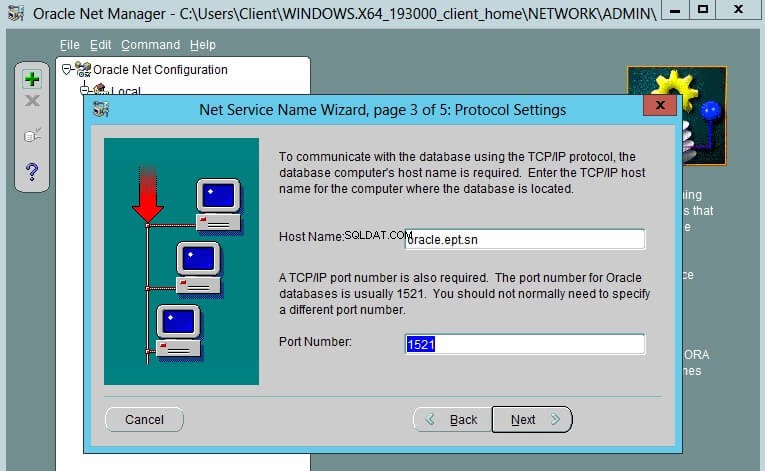 5. डेटाबेस इंस्टेंस नाम निर्दिष्ट करें
5. डेटाबेस इंस्टेंस नाम निर्दिष्ट करें
दूरस्थ डेटाबेस का वैश्विक डेटाबेस नाम दर्ज करें (उदा. db.ept.sn ) और वैकल्पिक रूप से कनेक्शन मोड। डेटाबेस का नाम ORCL हो सकता है यदि डेटाबेस सर्वर डिफ़ॉल्ट कॉन्फ़िगरेशन के साथ स्थापित है।
<मजबूत> 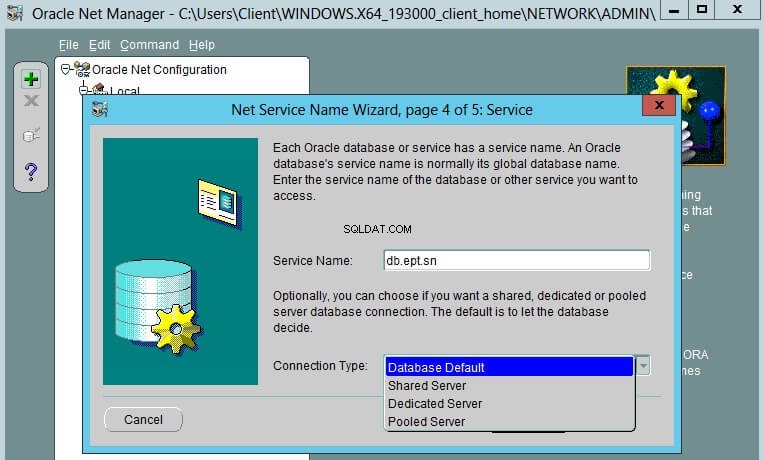 6. दूरस्थ डेटाबेस से कनेक्टिविटी परीक्षण करें
6. दूरस्थ डेटाबेस से कनेक्टिविटी परीक्षण करें
सेवा नाम कॉन्फ़िगरेशन को समाप्त करने से पहले, आप यह जांचने के लिए एक परीक्षण चला सकते हैं कि क्या आप अपने द्वारा प्रदान किए गए पैरामीटर के साथ दूरस्थ डेटाबेस तक पहुंच सकते हैं। विज़ार्ड सर्वर से एक डिफ़ॉल्ट उपयोगकर्ता खाते, अर्थात् स्कॉट से कनेक्ट करने का प्रयास करेगा।
<मजबूत> 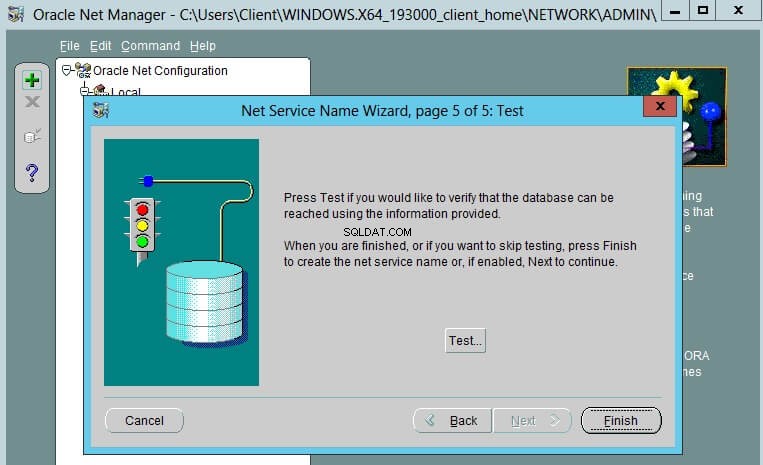 सर्वर साइड पर डेटाबेस निर्माण विकल्पों के आधार पर, स्कॉट खाता बाहर नहीं निकल सकता है या लॉक हो सकता है।
सर्वर साइड पर डेटाबेस निर्माण विकल्पों के आधार पर, स्कॉट खाता बाहर नहीं निकल सकता है या लॉक हो सकता है।
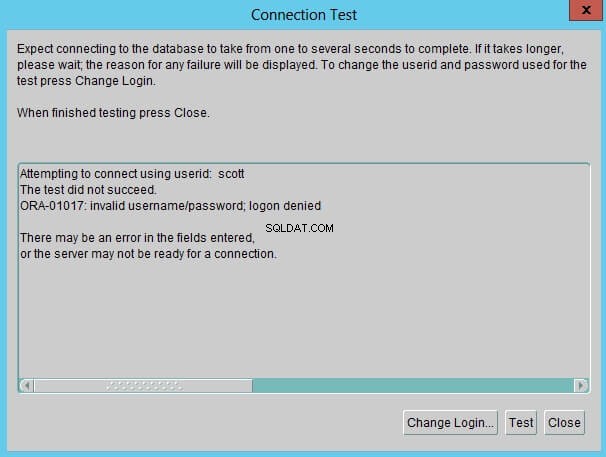 आप " पर क्लिक करके उस उपयोगकर्ता खाते को बदल सकते हैं जिसका आप परीक्षण के लिए उपयोग करना चाहते हैं" लॉगिन बदलें ”। यदि परीक्षण सफलतापूर्वक चलता है, तो आप विंडो बंद कर सकते हैं और सेवा नाम कॉन्फ़िगरेशन समाप्त कर सकते हैं।
आप " पर क्लिक करके उस उपयोगकर्ता खाते को बदल सकते हैं जिसका आप परीक्षण के लिए उपयोग करना चाहते हैं" लॉगिन बदलें ”। यदि परीक्षण सफलतापूर्वक चलता है, तो आप विंडो बंद कर सकते हैं और सेवा नाम कॉन्फ़िगरेशन समाप्त कर सकते हैं।
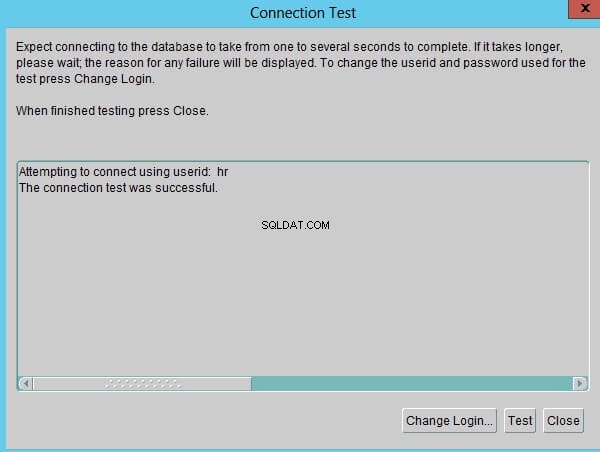
<मजबूत>7. नेटवर्क कॉन्फ़िगरेशन सहेजें
<मजबूत> 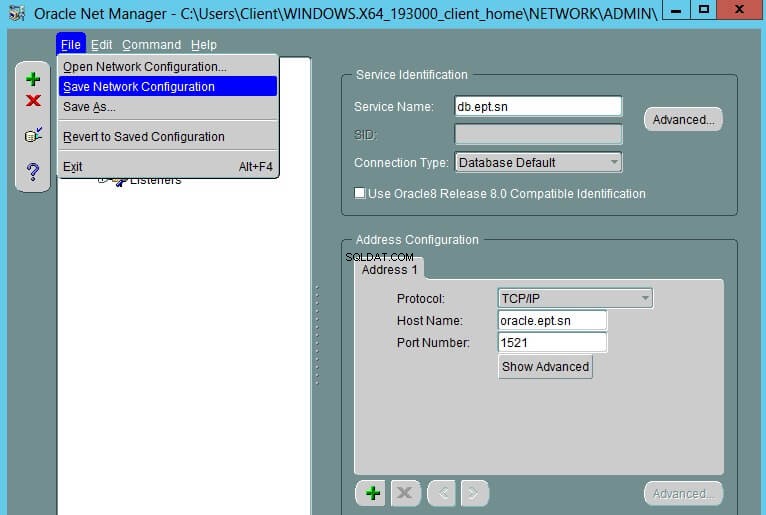
SQL*Plus का उपयोग करके दूरस्थ डेटाबेस से कनेक्ट करना
अब आप SQL*Plus या Oracle SQL Developer जैसे टूल का उपयोग करके क्लाइंट से अपने Oracle डेटाबेस सर्वर तक पहुंच सकते हैं। उदाहरण के लिए, आप एक कमांड प्रॉम्प्ट खोल सकते हैं और निम्नलिखित कमांड के साथ Oracle डेटाबेस इंस्टेंस से जुड़ सकते हैं:
sqlplus username/password@service_nameउदाहरण के लिए
sqlplus hr/hr@client_accessअभी भी Oracle क्लाइंट को स्थापित करने के बारे में प्रश्न हैं? नीचे एक टिप्पणी छोड़ें या मुझे इसे आपके लिए करने दें।
आपको यह भी पसंद आ सकता है : Oracle डेटाबेस नेटवर्क कॉन्फ़िगरेशन